怎么给予管理员权限
更新时间:2024-05-07 09:55:58作者:yang
在Win10系统中,管理员权限是非常重要的,它可以让用户管理系统的各种设置和操作,想要给予管理员权限,可以通过添加新的管理员账户来实现。在Win10中,添加管理员权限可以通过控制面板或者设置中的用户账户选项来完成。只需要选择添加用户并按照提示操作,就可以成功添加一个新的管理员账户,从而享有管理员权限。通过这种方式,用户可以更方便地管理系统,保护系统的安全性和稳定性。
步骤如下:
1.在左下角的开始菜单按钮上 右键点击,如图所示
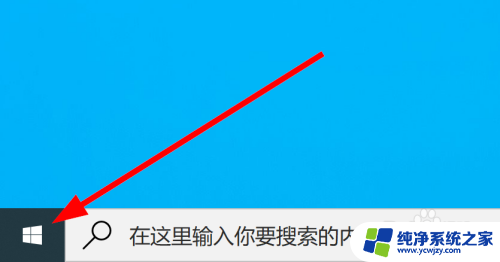
2.在右键菜单中选择“计算机管理”,如图所示
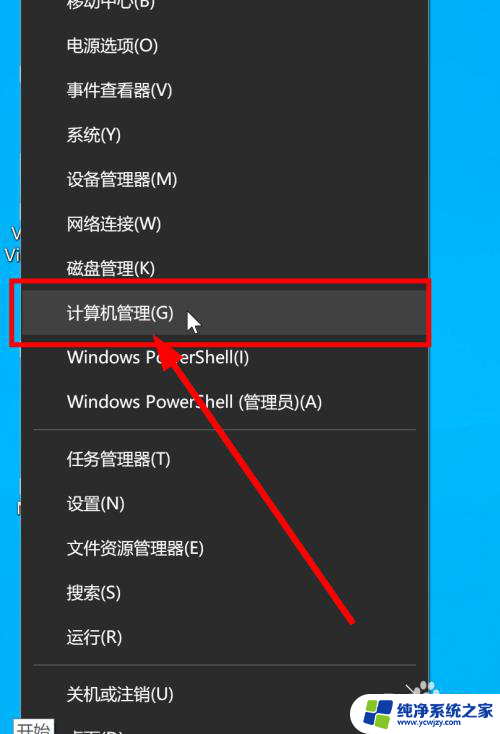
3.在计算机管理界面,选择“本地用户和组”->“组”,如图所示
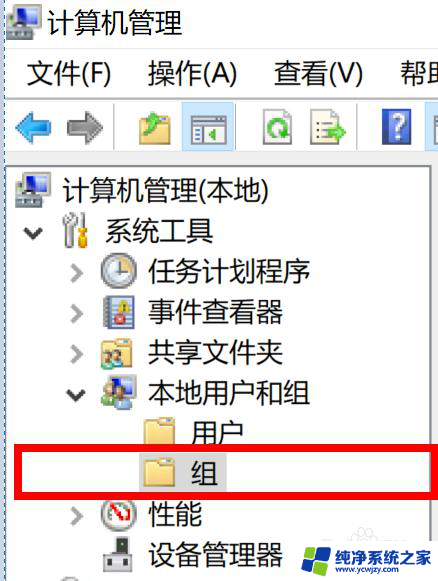
4.在右边的组列表中选择“Administrators”并双击,如图所示
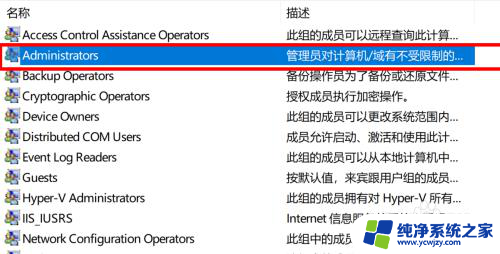
5.在弹出的对话框中,点击“添加”,如图所示
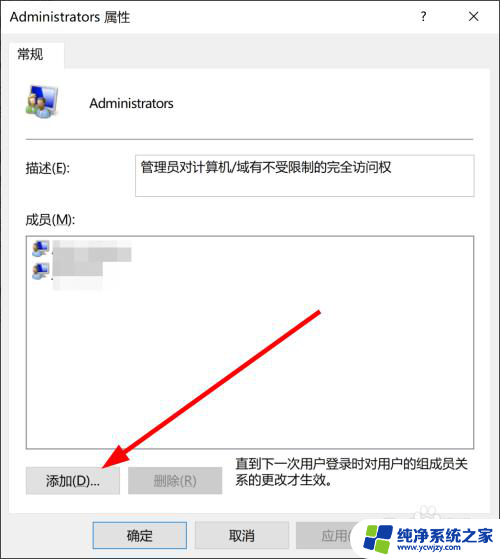
6.在选择用户框中,输入要添加的用户名,并点击“检查名称”,如图所示
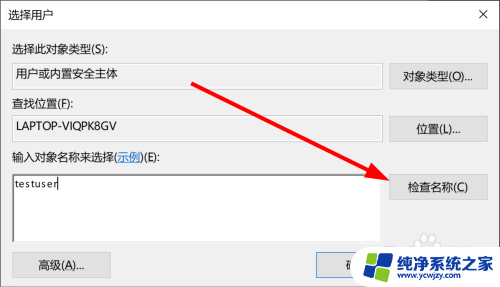
7.确认保存后,就会在列表中显示添加的管理员用户,如图所示
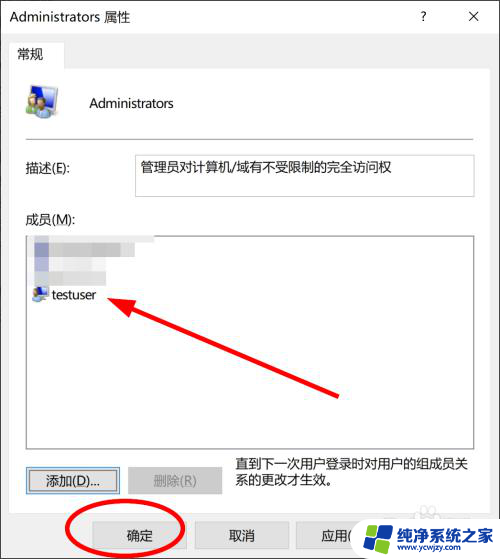
以上就是如何给予管理员权限的全部内容,如果你遇到相同情况,请参照小编的方法来处理,希望对大家有所帮助。
- 上一篇: win10右键不好使
- 下一篇: win10c盘怎么分区
怎么给予管理员权限相关教程
- 如何给用户管理员权限 如何给Win10用户添加管理员权限
- win10没有权限访问 请与管理员联系 Win10管理员权限丢失怎么办
- win10怎么获得管理员权限获取 Win10管理员权限开启方法
- win明明是管理员还要权限 Win10管理员权限删除文件的方法
- 如何使用管理员权限 Win10管理员权限设置方法
- win10明明是管理员老说没有管理员权限 win10账户提示需要权限但已经是管理员
- windows怎么提升为管理员 win10系统如何提升账户权限为管理员
- win10怎么获得管理员权限删文件 Win10删除文件夹需要管理员权限怎么办
- cmd 管理员运行 Win10怎么以管理员权限运行CMD
- win10删东西需要管理员权限怎么办 Win10 删除文件需要管理员权限怎么解决
- win10没有文本文档
- windows不能搜索
- 微软正版激活码可以激活几次
- 电脑上宽带连接在哪里
- win10怎么修改时间
- 搜一下录音机
win10系统教程推荐
win10系统推荐